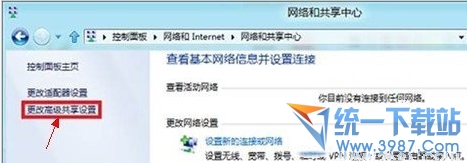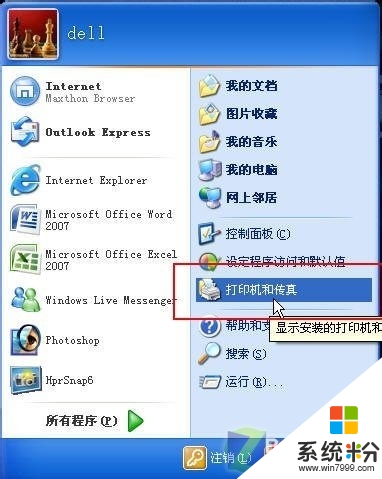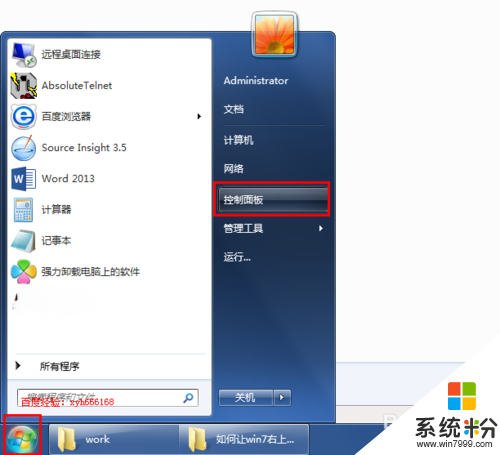打印机共享xpwin7方法是什么?
提问者:警告丶她 | 浏览 次 | 提问时间:2016-12-05 | 回答数量:3
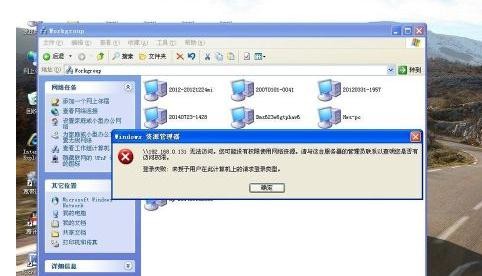 设置打印机共享xp系统1、首先打开“网络和共享中心”,选择“更改高级共享设置”2、将“启用网络发现”和“启用文件和打印机共享”勾选,然后保存修改。3、接着打开“计算机”右键菜单,选...
设置打印机共享xp系统1、首先打开“网络和共享中心”,选择“更改高级共享设置”2、将“启用网络发现”和“启用文件和打印机共享”勾选,然后保存修改。3、接着打开“计算机”右键菜单,选...
已有3条答案
丨卡卡哥丶
回答数:1 | 被采纳数:0
2016-12-05 13:44:14
设置打印机共享xp系统1、首先打开“网络和共享中心”,选择“更改高级共享设置”2、将“启用网络发现”和“启用文件和打印机共享”勾选,然后保存修改。3、接着打开“计算机”右键菜单,选择“管理”4、在“计算机管理”中,我们依次点击:本地用户和组―用户―Guest ,双击Guest 。5、“Guest属性”中,将“账户已禁用”取消勾选,然后确定。6、接着打开开始菜单,输入 secpol.msc 并回车。7、打开“本地安装策略”之后,依次点击:本地策略―用户权限分配―拒绝从网络访问这台计算机,并双击“拒绝从网络访问这台计算机”8、接着在“拒绝从网络访问这台计算机 属性”中,选中“Guest ”,将其删除,然后确定。9、然后依次点击:本地策略―安全选项―网络访问:本地账户的共享和安全模型,并双击“网络访问:本地账户的共享和安全模型”10、在“网络访问:本地账户的共享和安全模型 属性”中,选择“仅来宾―对本地用户进行身份验证,其身份为来宾”,确定退出。11、找到需要局域网共享的文件或文件夹,打开右键菜单依次选择:共享―特定用户12、然后再下拉列表中选择"Guest" ,然后点击“共享”13、到这里Win7局域网共享设置就完成了
赞 0
mmmmmmmmmm矫情
回答数:0 | 被采纳数:2
2016-12-05 13:36:58
很简单啊,方法如下:1、把要共享的打印机,设置好“共享”。具体方法:开始――打印机和传真机――(在需要设置共享的打印机上)右键――共享――共享这台打印机――确定。2、把要使用这台打印机的电脑,都设置在同一工作组内。具体方法:我的电脑――属性――(“计算机名”选项卡)更改――工作组名(设置为同一工作组名即可)――确定。
赞 0
囍黄保
回答数:0 | 被采纳数:0
2016-12-05 13:33:25
方法;①打开“开始”菜单中的“打印机和传真”;② 进入“打印机和传真”窗口后,右键单击需要共享的打印机,然后选择“共享”;③在弹出窗口中选择“共享”然后“共享这台打印机”,并起个共享名“XXXX”,然后点击应用,再点击确定;④ 这时,电脑就完成了共享打印机设置,打印机图标比之前多出一个“小手”,这说明设置共享成功,这台打印机已经可以在局域网内被其他用户使用。
赞 0
相关问题
解决方法
-
今天给大家带来Win8怎么共享打印机,Win8添加共享打印机的方法是什么,让您轻松解决问题。下面给大家分享下Win8如何共享打印机以及Win8添加共享打印机方法。Win8如何开启...
-
winxp sp3 iso系统打印机共享怎样设置?要怎么快速设置?很多办公室人员都需要掌握此技能,接下来就跟大家分享xp打印机共享设置步骤,有需要的用户可以看看。xp打印机共享快捷...
-
win7打印机共享怎么设置?一般办公室里面我们都会很多人共用一台打印机,那么这就需要我们设置打印机共享,那么具体需要哪些步骤呢?下面小编就跟大家说说设置win7打印机共享的方法,有...
-
windowsxp操作系统下共享打印机连接失败,无论是在公司还是在办公场所,这都是我们会经常遇到的问题,由于使用共享打印机时往往都是比较需要的时候,因此如何紧急处理...